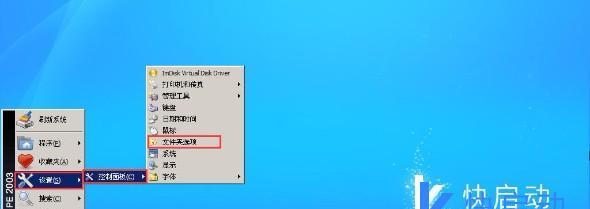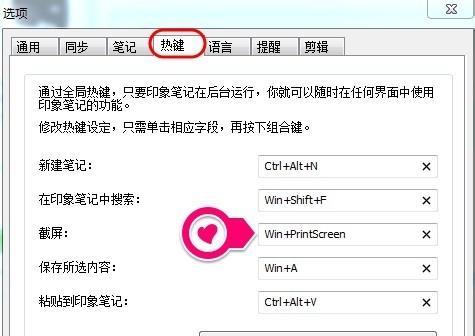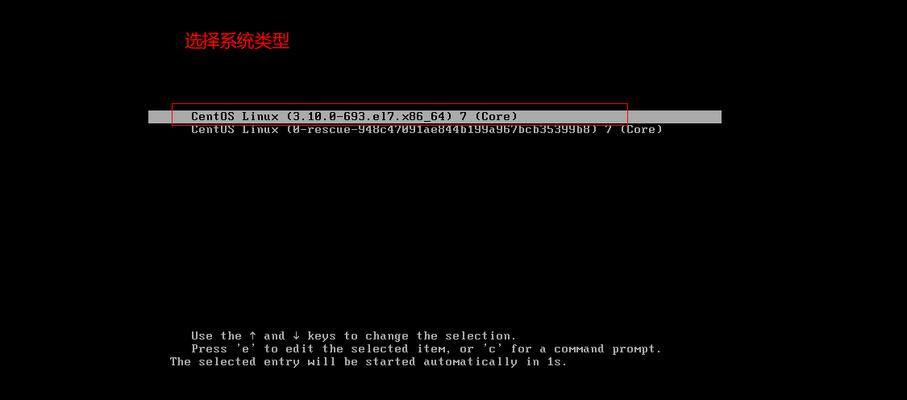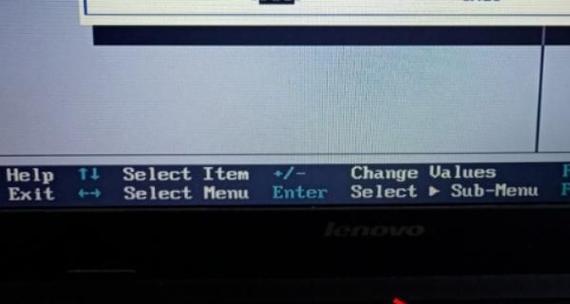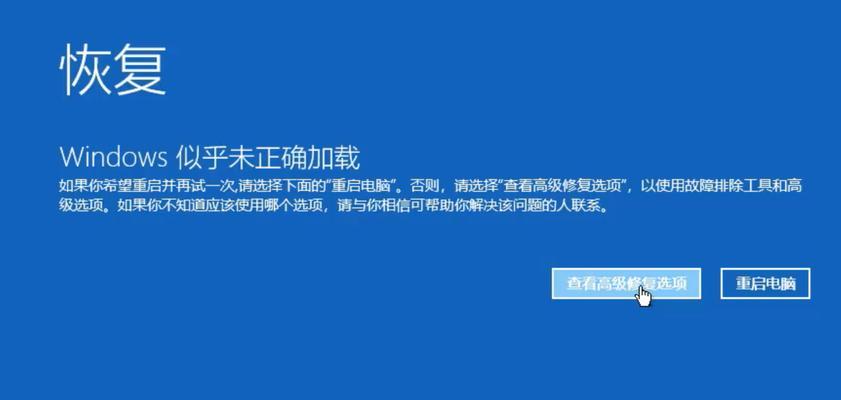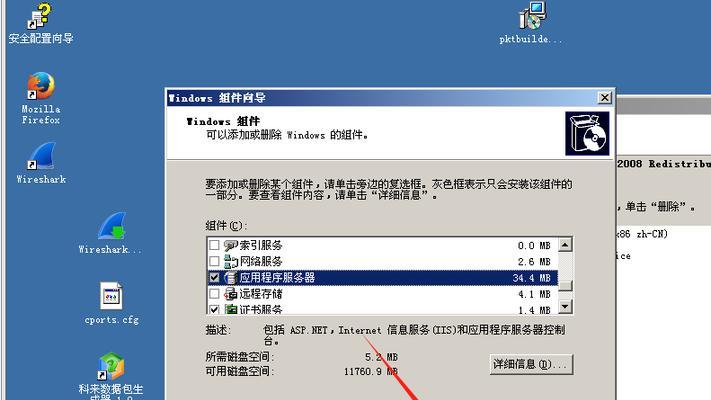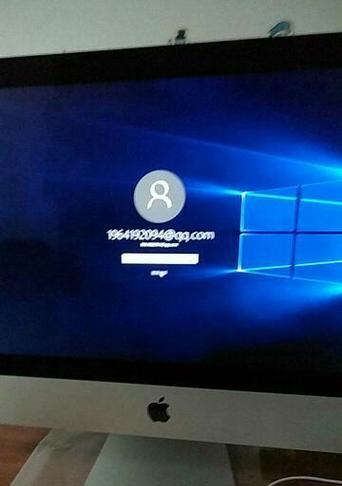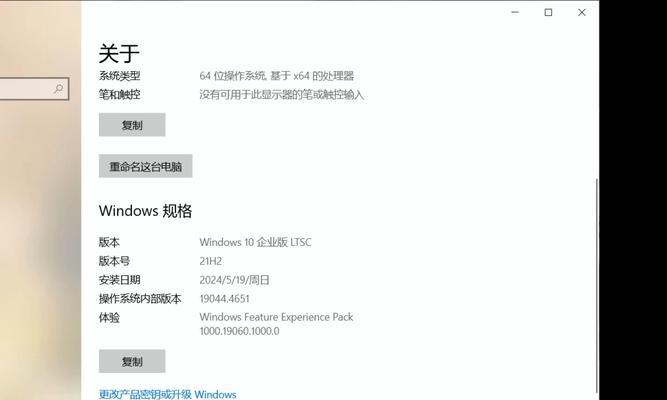如今苹果电脑在市场上的份额越来越大,然而一些用户可能仍然需要使用Windows操作系统。本文将详细介绍如何在苹果电脑上重装Win10系统的方法和注意事项,帮助用户轻松实现跨平台操作。

备份重要数据
在进行重装系统之前,务必备份您的重要数据,以免数据丢失。可以通过外部存储设备、云存储等方式将数据备份至其他地方。
准备Win10安装盘或镜像
下载Win10系统的安装盘或镜像文件,并将其制作成启动盘或镜像文件,以便后续使用。
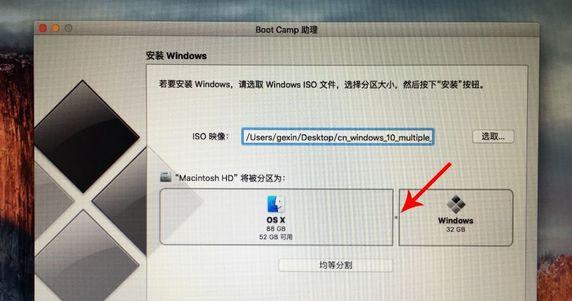
调整BootCamp助理设置
打开Mac上的BootCamp助理,并根据引导提示选择“创建Windows安装盘”,然后选择WindowsISO文件和目标安装位置。等待助理完成相关设置。
分区和安装Windows
通过BootCamp助理将Mac硬盘进行分区,为Windows系统腾出空间。然后选择所分区的空间,点击“安装”按钮,开始安装Windows系统。
选择系统位数和版本
在安装过程中,根据自己的需求选择系统的位数和版本。一般来说,64位系统更适用于大多数用户。
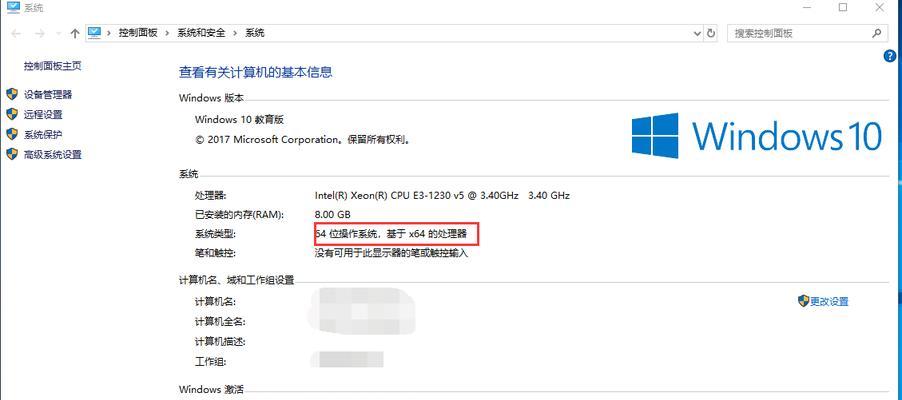
进行分区和格式化
在安装界面上,选择刚才分好区的空间,点击“格式化”按钮。这会清除分区上的数据,并将其准备好以安装Windows。
开始安装
确认分区和格式化操作后,点击“下一步”按钮开始安装Windows系统。安装过程可能需要一些时间,请耐心等待。
完成Windows安装
等待安装完成后,根据系统提示进行一些基本设置,例如选择地区、键盘布局等。随后系统将自动完成剩余的安装步骤。
安装BootCamp驱动程序
在安装完成后,苹果电脑上的部分硬件设备可能无法正常工作,此时需要安装BootCamp驱动程序,以保证硬件的兼容性和正常使用。
更新和激活Windows
完成驱动程序安装后,将Windows系统连接至互联网并更新系统。随后,根据授权码激活Windows系统,确保正版使用。
安装常用软件和驱动程序
根据自己的需求和使用习惯,安装一些常用软件和驱动程序,如办公软件、浏览器、图形处理软件等,以满足个人需求。
优化系统设置
根据自己的使用习惯,对Windows系统进行一些优化设置,例如开启防火墙、安装杀毒软件、调整电源选项等,以提升系统的安全性和性能。
双系统切换
在重装Win10系统后,苹果电脑将拥有双系统。通过重启电脑时按住Option键,即可在启动菜单中选择使用Mac系统或Windows系统。
注意事项
重装Win10系统后,部分功能可能会受到限制,如TouchBar的功能、指纹识别等。在使用过程中需要注意这些变化,并做好相应的适应。
通过本文所介绍的详细步骤和注意事项,用户可以轻松地在苹果电脑上重装Win10系统,并实现跨平台操作。为了避免数据丢失,请务必提前备份重要数据,并根据个人需要进行相应的设置和优化。同时,在使用过程中要留意苹果电脑和Windows系统之间的差异,以便更好地适应和使用。